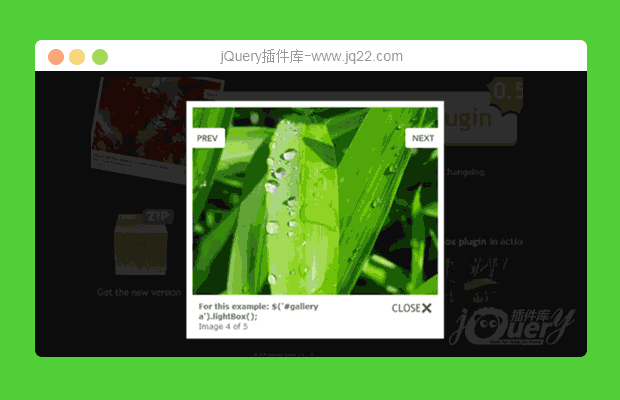

插件描述:JQUERY图片弹出框插件-JQUERY LIGHTBOX
使用步骤
1、添加对以下js和css文件的引用
<script type="text/javascript" src="js/jquery.js"></script> <script type="text/javascript" src="js/jquery.lightbox-0.5.js"></script> <link rel="stylesheet" type="text/css" href="css/jquery.lightbox-0.5.css" media="screen" />
2、加入以下js代码
$(function() {
$('#gallery a').lightBox({});
});
3、在body标签中加入图片相关的html代码
<div id="gallery">
<ul>
<li>
<a href="photos/image1.jpg" title="Utilize a flexibilidade dos seletores da jQuery e crie um grupo de imagens como desejar. $('#gallery').lightBox();">
<img src="photos/thumb_image1.jpg" width="72" height="72" alt="" />
</a>
</li>
<li>
<a href="photos/image2.jpg" title="Utilize a flexibilidade dos seletores da jQuery e crie um grupo de imagens como desejar. $('#gallery a').lightBox();">
<img src="photos/thumb_image2.jpg" width="72" height="72" alt="" />
</a>
</li>
<li>
<a href="photos/image3.jpg" title="Utilize a flexibilidade dos seletores da jQuery e crie um grupo de imagens como desejar. $('#gallery a').lightBox();">
<img src="photos/thumb_image3.jpg" width="72" height="72" alt="" />
</a>
</li>
<li>
<a href="photos/image4.jpg" title="Utilize a flexibilidade dos seletores da jQuery e crie um grupo de imagens como desejar. $('#gallery a').lightBox();">
<img src="photos/thumb_image4.jpg" width="72" height="72" alt="" />
</a>
</li>
<li>
<a href="photos/image5.jpg" title="Utilize a flexibilidade dos seletores da jQuery e crie um grupo de imagens como desejar. $('#gallery a').lightBox();">
<img src="photos/thumb_image5.jpg" width="72" height="72" alt="" />
</a>
</li>
</ul>
</div>参数配置
参数名 参数说明 可选值 默认值
参数名 参数说明 参数取值 默认值
verlayBgColor 定义覆盖层的颜色 颜色值 默认值:#000 (black)
overlayOpacity 定义覆盖层的的透明度 0-1的小数 0.8
imageLoading 设置加载动画 图片路径字符串 images/lightbox-ico-loading.gif
imageBtnClose 设置关闭弹出框的按钮图片路径 图片路径字符串 images/lightbox-btn-close.gif
imageBtnPrev 设置弹出框上一张图片导航按钮图片路径 图片路径字符串 images/lightbox-btn-prev.gif
imageBtnNext 设置弹出框下一张图片导航按钮图片路径 图片路径字符串 images/lightbox-btn-next.gif
containerBorderSize 设置图片框的边框大小 整数 10
containerResizeSpeed 重置图片容器的速度 整数 400
keyToNext 显示下一张幻灯片的快捷键 键字母 n
keyToPrev 显示上一张幻灯片的快捷键 键字母 p
keyToClose 关闭幻灯片的快捷键 键字母 c
PREVIOUS:
NEXT:
相关插件-对话框和灯箱,弹出层
讨论这个项目(9)回答他人问题或分享插件使用方法奖励jQ币 评论用户自律公约
ever 0
2016/10/20 19:10:37
-
搞不懂。为什么这个插件开发出来的页面在安卓手机上面不能分享朋友圈
Heart 0
2016/1/7 21:01:43
又没那种弹出一个div,图片可以在里面通过鼠标放大和移动啊
😃
- 😀
- 😉
- 😥
- 😵
- 😫
- 😘
- 😡
- 👍
- 🌹
- 👏
- 🍺
- 🍉
- 🌙
- ⭐
- 💖
- 💔
😃
取消回复
- 😀
- 😉
- 😥
- 😵
- 😫
- 😘
- 😡
- 👍
- 🌹
- 👏
- 🍺
- 🍉
- 🌙
- ⭐
- 💖
- 💔









